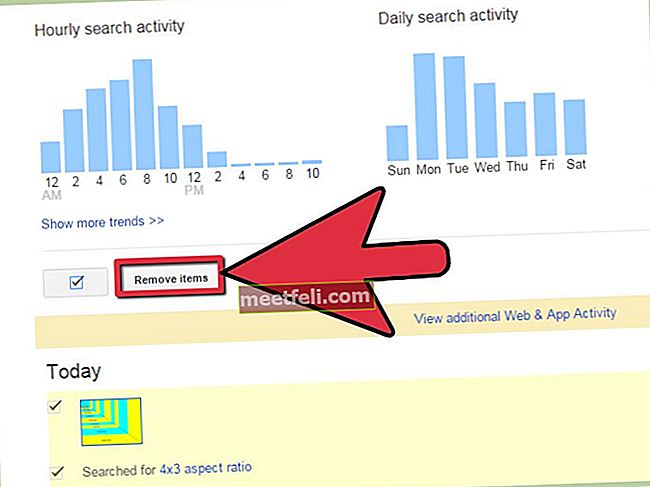Kesalahan sijil keselamatan atau sijil keselamatan SSl yang tidak sah di facebook adalah masalah yang sangat menjengkelkan yang berlaku ketika anda cuba membuka laman web menggunakan https (Hypertext Transfer Protocol safe) di mana-mana penyemak imbas. Bukan hanya di facebook tetapi kesalahan ini berlaku di setiap laman web. Semua penyemak imbas seperti Internet Explorer, Mozilla, chrome dan opera menghadapi masalah ini dengan pelbagai gejala dan mesej yang diterima untuk ralat ini. Mesej yang ditunjukkan dalam penyemak imbas adalah:
Di Google chrome, laman web tidak terbuka menunjukkan salib merah pada ikon gembok dan dengan garis merah melintasi http //: Ini menunjukkan 'ralat SSL' di bahagian atas halaman dan 'tidak dapat menyambung ke www sebenarnya. facebook.com 'di bawah ikon gembok.
Di Mozilla ia ditunjukkan sebagai 'Sambungan tidak dipercayai'. IE menunjukkan kesalahan yang mengatakan 'Ada masalah dengan sijil keselamatan laman web ini' dan dalam Opera kesalahan ditunjukkan sebagai 'Sijil tidak sah'.
Lihat juga- Cara membetulkan halaman kosong Facebook
Sebab ralat sijil keselamatan SSL
Tarikh dan masa yang tidak betul menyebabkan ralat sijil SSL ini di komputer anda. Anda mungkin menganggapnya pelik tetapi ini adalah satu-satunya sebab masalah ini. Tarikh dan masa berubah secara automatik dalam sistem kerana pelbagai sebab dan ini adalah: bateri CMOS mati, tetapan BIOS dikembalikan ke lalai, pemasangan tetingkap baru dan menukar perkakasan. Oleh kerana tarikh dan masa tidak dikemas kini dengan betul, pengguna menghadapi ralat keselamatan ini semasa mencuba membuka laman web menggunakan http //:

Penyelesaian masalah
Memperbaiki masalah ini sangat mudah dan anda boleh melakukannya dengan mengikuti langkah-langkah di bawah.
> Pergi ke kawasan pemberitahuan Taskbar dan klik kanan pada Tarikh & masa. Pilih pilihan 'sesuaikan tarikh / masa'.
> Tetingkap Tarikh dan Masa akan dibuka. Terdapat cara lain untuk membuka tetingkap ini dengan pergi ke kotak dialog RUN dan menaip timadate.cpl.
> Sekarang klik pada butang 'ubah tarikh dan waktu' untuk membetulkan tarikh dan waktu.
> Simpan perubahan dan cuba buka laman web lagi.
Petua
Sekiranya anda mempunyai sambungan bersih yang berfungsi, pilih tab 'Internet time' dari tetingkap tarikh & waktu, klik pada 'ubah tetapan' dan aktifkan kotak pilihan 'synchronize with a internet time server'. Ini akan membetulkan tarikh dan masa secara automatik.